Betulkan item ini terlalu besar untuk dikitar semula di Windows 11/10
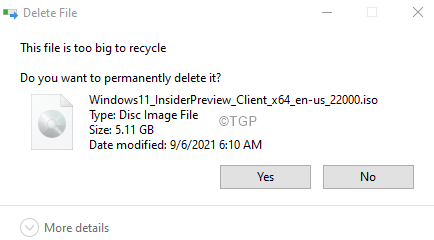
- 4617
- 366
- Ronnie Hermann
Umumnya, apabila anda memadam fail dari sistem, ia disimpan di dalam tong kitar semula. Berdasarkan tetapan bin kitar semula, fail akan dipadamkan secara automatik dari sistem selepas beberapa waktu. Sementara itu, jika anda ingin memulihkan fail, anda boleh melakukannya. Kebanyakannya, apabila anda cuba memadam fail besar dari sistem, anda melihat dialog muncul -
Fail ini terlalu besar untuk recyle. Adakah anda mahu memadamkannya secara kekal?
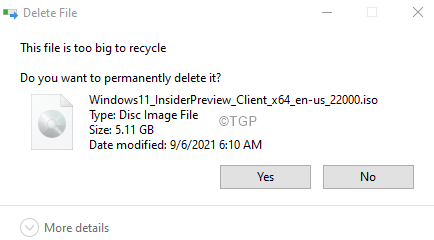
Anda boleh memilih ya atau tidak berdasarkan keutamaan anda. Sekiranya anda mengklik pada ya, fail akan dipadamkan secara kekal dari sistem. Ia tidak akan disimpan di tong kitar semula.
Alasan untuk melihat mesej di atas:
- Saiz yang diperuntukkan untuk tong kitar semula adalah lebih rendah daripada saiz fail yang akan dipadam.
- Tidak ada ruang kosong untuk menampung fail di tong kitar semula.
Sekiranya anda melihat mesej ini semasa memadam dan anda ok dengan memadam fail secara kekal dari sistem, cubalah yang berikut
- Klik pada Ya butang dari dialog pengesahan di atas.
- Klik pada fail yang akan dipadamkan. Tekan kekunci Shift+ padam pada masa yang sama.
Jika anda tidak mahu fail dipadamkan dari sistem secara kekal dan ingin menyimpannya dalam kitar semula untuk beberapa waktu, cuba pembetulan berikut:
Betulkan 1: Keluarkan ruang dalam tong kitar semula
Mesej ralat ditunjukkan apabila tong kitar semula tidak mempunyai ruang kosong yang cukup untuk menyimpan fail. Membersihkan ruang akan membantu.
Langkah 1: Buka tong kitar semula.
Langkah 2: Pilih fail yang tidak lagi diperlukan.
Langkah 3: Klik kanan dan Padam fail.
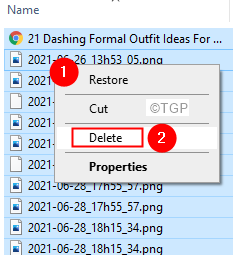
Langkah 4: Sekiranya anda ingin memadam semua fail dari tong, dari menu atas, klik Alat Kitar Semula Bin
Langkah 5: Klik pada Tong kitar semula kosong
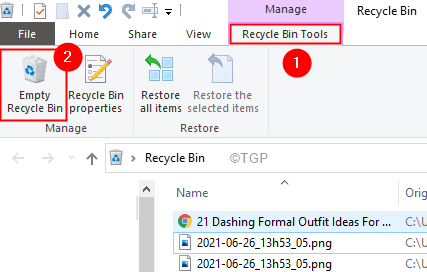
Langkah 6: Sekarang, cuba padamkan fail lagi.
Sekiranya ini tidak membantu, cubalah Betulkan seterusnya.
Betulkan 2: Ubah saiz yang diperuntukkan untuk tong kitar semula
Langkah 1: Buka Aplikasi Bin Kitar Semula.
Langkah 2: Klik pada Ikon Hartanah Seperti yang ditunjukkan dalam tangkapan skrin di bawah.
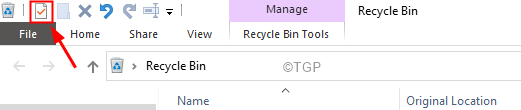
Langkah 3: Pilih Lokasi Bin Kitar Semula
Langkah 4: Di tetingkap Properties, di bawah Tetapan untuk lokasi yang dipilih bahagian, klik pada Saiz tersuai
Langkah 5: Masukkan saiz yang ingin anda peruntukkan di MBS.
Nota: Saiznya lebih daripada saiz fail yang anda mahu padamkan.
Langkah 6: Klik Memohon Dan kemudian klik pada okey
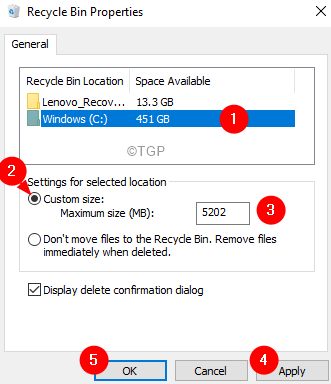
Langkah 7: Sekarang, cuba padamkan fail.
Itu sahaja
Kami harap artikel ini bermaklumat. Terima kasih kerana membaca.
Sila komen dan beritahu kami jika anda dapati ini membantu.
Tinggal untuk lebih banyak petua dan tip.
- « Selesaikan Ralat Runtime 429 ActiveX Komponen tidak dapat membuat objek di Windows 11/10
- Cara Menggunakan dan Mengaktifkan Mod Pembantu Fokus pada Windows 11 »

